안드로이드 화면을 PC로 미러링하는 방법: 종합 가이드
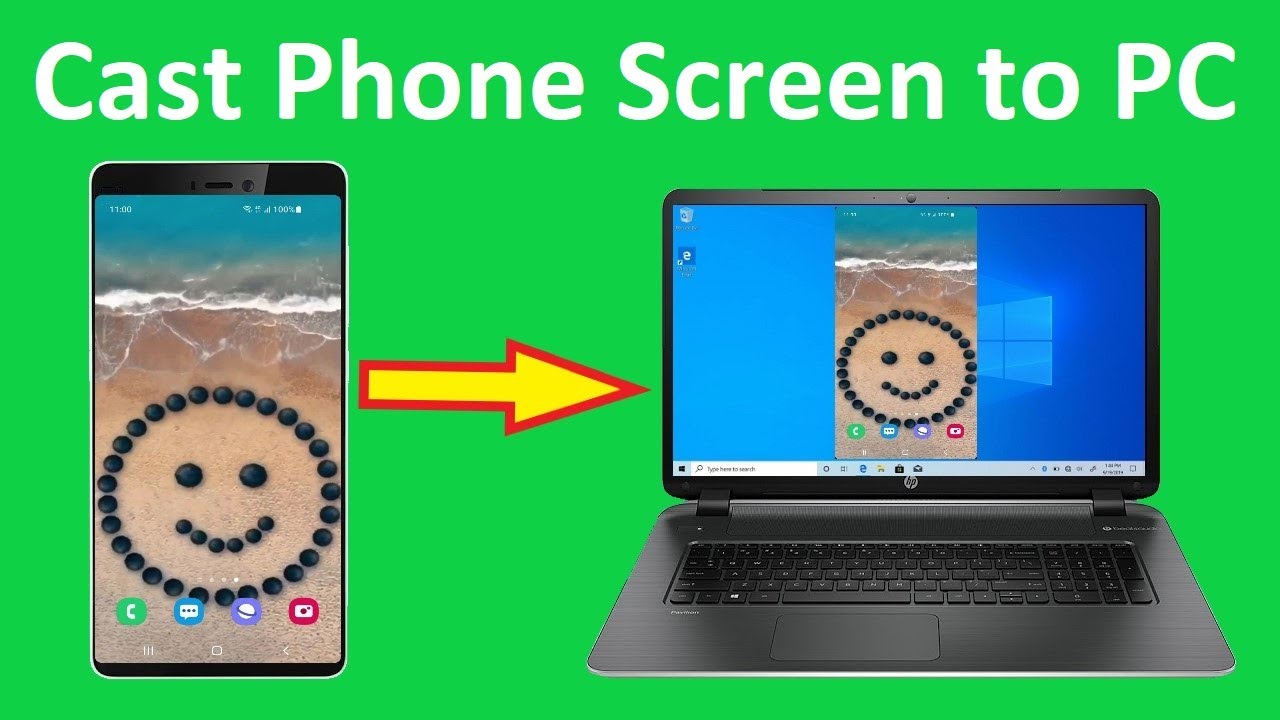
원함 Android 화면을 PC 또는 노트북에 미러링? 대부분의 Android 기기와 Windows PC에는 이미 캐스팅 기능이 내장되어 있기 때문에 생각보다 쉽습니다. Windows 8을 사용하든 Windows 10을 사용하든, 다음과 같은 기능을 활용하는 방법을 확인하세요. 캐스트 기능 원활한 화면 미러링을 위해 😊.
화면 미러링 설정 및 활성화하기
먼저, 설정하고 활성화해야 합니다. 화면 미러링 기능 을 클릭하세요. 방법은 다음과 같습니다:
- 이동 설정.
- 를 클릭합니다. 시스템 를 클릭합니다.
- 선택 이 PC에 투사하기.
- 만약 무선 디스플레이 기능 가 PC에서 활성화되어 있지 않다면 추가해야 합니다.
- 를 클릭합니다. 옵션 기능.
- 목록에서 기능을 추가합니다. 다음 중 하나를 선택해야 합니다. 무선 디스플레이.
- 기능을 설치하고 어디서나 사용 가능.
이제 PC를 연결할 준비가 되었습니다! 🎉다음 단계는 Android 기기에서 연결을 요청하는 것입니다.
Android 기기에서 미러링
PC가 준비되었다면 이제 Android 디바이스를 연결할 차례입니다. 해야 할 일은 다음과 같습니다:
- Android 화면 상단에서 아래로 두 번 스와이프하여 빠른 설정 트레이.
- 제조사마다 이 기능에 대해 다른 용어를 사용할 수 있다는 점을 기억하세요. 화면 미러링에 사용되는 일반적인 용어는 다음과 같습니다: 스마트 보기, 스마트 공유, 올쉐어캐스트, 무선 디스플레이, 디스플레이 미러링, HTC 연결, 스크린캐스팅, 캐스트. 🔍
- 이 기능을 사용하도록 설정한 후 검색된 장치 목록에서 PC를 선택하여 연결 요청.
그리고 짜잔! 이제 휴대폰이나 태블릿이 PC에 무선으로 미러링됩니다. 모바일 장치에서 하는 모든 작업이 실시간으로 PC에 반영됩니다. 😎
미러링을 취소하거나 PC에서 연결을 끊으려면 스마트 보기 버튼을 클릭합니다.
공유 및 구독
이 가이드가 재미있었나요? 좋아요 버튼을 누르고 친구들과 공유하는 것을 잊지 마세요! 이와 같은 글을 더 보고 싶으시다면 구독을 신청하고 함께하세요! 🎉
결론: 🏁
결론적으로, Android 기기를 PC로 스크린 미러링하는 과정은 간단합니다. Android 및 Windows PC에 내장된 캐스팅 기능을 사용하면 슬라이드쇼를 프레젠테이션하거나 게임 실력을 뽐내고 싶을 때, 더 큰 화면에서 작업하고 싶을 때 등 다양한 상황에서 실시간으로 화면을 쉽게 공유할 수 있습니다. 사용하는 기기에 따라 올바른 용어를 사용해야 하며, 이 과정에 대해 궁금한 점이 있으면 언제든지 문의하세요. 화면 미러링을 즐겨보세요! 🎊
자주 묻는 질문
화면 미러링이란 무엇인가요?
화면 미러링 또는 스크린 캐스팅을 사용하면 디바이스 화면을 TV나 PC와 같은 다른 디바이스에 표시하거나 '미러링'할 수 있습니다. 더 큰 화면에서 콘텐츠를 보거나 공유할 때 유용할 수 있습니다.
Android 화면을 PC에 미러링해야 하는 이유는 무엇인가요?
화면 미러링은 다양한 용도로 유용하게 사용할 수 있습니다. 예를 들어 프레젠테이션을 공유하거나, 사진이나 동영상을 더 큰 화면으로 표시하거나, 더 큰 디스플레이에서 게임을 플레이하거나, 앱을 디버깅하고 싶을 수 있습니다.
Android 화면을 PC에 미러링하려면 특별한 소프트웨어가 필요한가요?
예, 화면 미러링을 지원하는 소프트웨어가 필요합니다. 무료 및 유료 옵션이 많이 있습니다. 인기 있는 옵션으로는 Vysor, Scrcpy, ApowerMirror 등이 있습니다.
Android 화면을 무선으로 PC에 미러링할 수 있나요?
예, 일부 화면 미러링 소프트웨어를 사용하면 Android 화면을 무선으로 PC에 미러링할 수 있지만 일반적으로 두 장치가 동일한 WiFi 네트워크에 연결되어 있어야 합니다.
화면 미러링 중에 PC에서 Android 기기를 제어할 수 있나요?
예, 많은 화면 미러링 애플리케이션을 사용하면 PC에서 직접 Android 디바이스와 상호 작용할 수 있습니다. 여기에는 입력, 스와이프, 클릭이 포함될 수 있습니다.
화면 미러링은 리모컨과 같은 기능인가요?
아니요, 화면 미러링은 내 장치 화면을 다른 장치에 표시하지만 원격 제어를 사용하면 두 번째 장치에서 내 장치를 제어할 수 있습니다.
화면 미러링은 모든 Android 기기에서 작동하나요?
대부분의 최신 Android 디바이스는 화면 미러링을 지원하지만 디바이스의 연식, 제조사, 모델에 따라 제한이 있을 수 있습니다. 특정 디바이스가 화면 미러링을 지원하는지 확인하세요.
스크린 미러링은 안전한가요?
다른 유형의 데이터 전송과 마찬가지로 화면 미러링과 관련된 보안 위험이 있습니다. 안전하고 신뢰할 수 있는 애플리케이션을 사용하고, 신뢰할 수 있는 환경에서만 민감한 정보를 표시하세요.
화면 미러링 시 지연이 발생하나요?
특히 무선으로 미러링하는 경우 화면 미러링 시 약간의 지연이 발생할 수 있습니다. 가능하면 유선 연결을 사용하면 이러한 지연 시간을 줄일 수 있습니다.
Android 화면을 여러 대의 PC에 동시에 미러링할 수 있나요?
이는 사용 중인 특정 화면 미러링 애플리케이션에 따라 다릅니다. 일부 앱에서는 여러 디바이스에 동시에 화면을 미러링할 수 있습니다.
Android 장치가 PC에 미러링되는 동안에도 계속 사용할 수 있나요?
예. 일반적으로 미러링되는 동안에도 디바이스를 정상적으로 사용할 수 있습니다. 장치에서 수행하는 모든 작업은 미러링된 화면에 표시됩니다.
화면을 PC에 미러링하려면 Android 디바이스를 루팅해야 하나요?
아니요, 화면 미러링을 위해 기기를 루팅할 필요는 없습니다. 대부분의 화면 미러링 앱은 루트 액세스 없이도 작동합니다.
화면 미러링이 작동하려면 PC에 특정 운영 체제가 있어야 하나요?
OS 요구 사항은 특정 화면 미러링 앱에 따라 다릅니다. 그러나 대부분의 인기 있는 앱은 Windows, Mac, 일부 Linux와 호환됩니다.
Android 디바이스가 최신 소프트웨어로 업데이트되지 않은 경우에도 화면을 미러링할 수 있나요?
보안과 성능 향상을 위해 항상 디바이스를 최신 상태로 유지하는 것이 좋지만, 많은 화면 미러링 앱이 이전 Android 버전에서 작동합니다.
스크린 미러링을 대체할 수 있는 다른 방법이 있나요?
동영상이나 음악과 같은 특정 미디어를 크롬캐스트와 같은 기기로 전송하거나, 클라우드 서비스를 사용하여 콘텐츠를 공유하거나, HDMI에 직접 연결하는 등 전체 화면 미러링 대신 사용할 수 있는 방법이 있습니다.
화면 미러링은 얼마나 많은 데이터를 사용하나요?
WiFi 네트워크를 통해 미러링하는 경우 데이터를 사용합니다. 양은 표시되는 콘텐츠와 화질에 따라 달라집니다. 그러나 USB를 통해 직접 연결하면 데이터를 사용하지 않습니다.
화면이 전체 해상도로 미러링되지 않는데 이 문제를 해결하려면 어떻게 해야 하나요?
이는 Android 디바이스 또는 PC의 화면 해상도 설정 또는 사용 중인 특정 미러링 소프트웨어의 제한 사항 등 다양한 요인으로 인해 발생할 수 있습니다. 이러한 요인을 확인하고 그에 따라 조정하세요.
Android 화면을 다른 네트워크에 있는 PC에 미러링할 수 있나요?
일반적으로 화면 미러링을 사용하려면 디바이스가 동일한 네트워크에 있어야 합니다. 그러나 일부 앱은 다른 네트워크를 통해 미러링하는 솔루션을 제공하기도 하지만, 이 경우 고급 설정이 필요하고 성능에 영향을 미칠 수 있습니다.
Android 화면을 PC에 미러링할 수 있는 시간에는 제한이 있나요?
일반적으로 화면을 미러링할 수 있는 시간에는 제한이 없지만 미러링 시간이 길어지면 디바이스의 성능이나 배터리 수명에 영향을 미칠 수 있습니다.
화면 미러링은 배터리를 소모하나요?
화면 미러링은 특히 Wi-Fi를 통해 수행하는 경우 평소보다 배터리를 약간 더 많이 소모할 수 있습니다. 배터리 수명이 걱정된다면 USB를 통해 직접 연결하거나 장치를 계속 연결해 두는 것이 좋습니다.
화면 미러링 중에 랙이 발생합니다. 이 문제를 개선하려면 어떻게 해야 하나요?
지연은 약한 WiFi 신호, 높은 디바이스 사용량 또는 소프트웨어 제한으로 인해 발생할 수 있습니다. WiFi 신호를 강화하거나, 디바이스에서 불필요한 앱을 닫거나, 다른 화면 미러링 소프트웨어를 사용해 보세요.
타사 앱을 사용하지 않고 스크린 미러를 사용할 수 있나요?
일부 Android 기기에는 '캐스트 스크린' 또는 '스마트 뷰'와 같은 화면 미러링 기능이 내장되어 있습니다. 하지만 더 고급 기능과 호환성을 원한다면 일반적으로 타사 앱을 사용하는 것이 좋습니다.
화면 미러링은 모든 PC에서 작동하나요?
화면 미러링은 모든 최신 PC에서 작동하지만, 구체적인 요구 사항은 프로세스에 사용하는 소프트웨어에 따라 다릅니다.
Android 화면에 금이 가거나 깨진 경우에도 화면 미러링이 가능한가요?
예, 화면 미러링은 화면이 깨진 디바이스에서 콘텐츠에 액세스할 수 있는 방법이 될 수 있습니다. 그러나 이 방법의 성공 여부는 장치가 여전히 작동 가능한지 여부에 따라 달라집니다.
화면 미러링을 사용하여 PC에서 Android 게임을 플레이할 수 있나요?
예, 많은 사람이 화면 미러링을 사용하여 PC에서 Android 게임을 표시합니다. 일부 미러링 소프트웨어를 사용하면 PC에서 게임 플레이를 제어할 수도 있습니다.
와이파이나 인터넷이 없는 PC에 안드로이드 화면을 미러링할 수 있나요?
예, USB 연결을 사용하여 Android 화면을 PC로 미러링할 수 있습니다. 이를 위해서는 USB 화면 미러링을 지원하는 소프트웨어를 사용해야 합니다.
화면 미러링 시 데이터가 손실될 가능성이 있나요?
아니요, 화면 미러링은 데이터 손실을 일으키지 않습니다. 단순히 화면을 다른 장치에 투사하는 것일 뿐입니다.
Android 태블릿과 같은 다른 Android 디바이스에 내 Android 화면을 미러링할 수 있나요?
예, 화면을 다른 Android 기기에 미러링할 수 있는 애플리케이션을 사용할 수 있습니다.
스크린 미러링을 교육 또는 교육 목적으로 사용할 수 있나요?
확실히 화면 미러링은 수업에서 앱 사용법을 가르치거나, 슬라이드쇼를 발표하거나, 더 많은 그룹에게 문서를 보여주는 등 교육적인 목적으로 자주 사용됩니다.
화면 미러링과 관련된 비용이 있나요?
무료 화면 미러링 앱은 많이 있지만, 일부 앱은 유료로 제공되는 프리미엄 기능이 있을 수 있습니다. 이는 사용하려는 특정 앱에 따라 다릅니다.
 ping.fm
ping.fm 